-
 kvazis,
kvazis,
- 6331
Контролер управления умным домом Xiaomi Mi Magic Cube Controller - полный обзор, все возможности


|
|
За этим необычным контролером управления я следил давно, читал все попадающиеся мне обзоры, смотрел видео. Но, к сожалению ни в одном материале, из всего что я видел и читал, полностью не разобрался с управлением этого устройства. А ничего сложного, как выяснилось нет. О всех возможностях которые дает этот куб — приглашаю читать далее в моем обзоре.
Начну с внешнего осмотра. Я понимал что куб совсем небольшой, но все же как-то представлял его более габаритным. Поставляется он в стандартной для устройств умного дома Xiaomi белой картонной коробке, с логотипом Mi и фотографией гаджета.

На одной из сторон находится перечень характеристик, из которых можно узнать, что работает куб по интерфейсу ZigBee — для его работы нужен Xiaomi Mi Multi-functional Gateway, грань куба имеет размер в 4.5 см, и диапазон рабочих температур от -10 до +50 С.

В комплекте поставки — куб, в моем варианте белый, еще бывает голубой и розовый, небольшая инструкция, совершенно ненужная на самом деле, и металлическая лопатка, необходимая для открытия крышки, на одной из граней куба, для доступа к элементу питания.

В качестве элемента питания, используется 3В батарейка CR2405. По умолчанию установлена батарейка производства Panasonic. Походу мне скоро придется начать вести реестр батареек в датчиках умного дома, для обеспечения необходимого подменного фонда.

Размер грани — соответствует надписи на коробке — 4.5 сантиметра.

Вес — чуть более 70 грамм

Для подключения устройства нам понадобится плагин управления смарт шлюзом, в котором надо перейти во вкладку Устройства (Device) и выбрать опцию добавить — Add Subdevice. Напоминаю, что я использую официальные версии ПО MiHome и большинство плагинов других устройств, для обеспечения максимальной стабильности в работе. Далее выбираем тип нашего устройства — Cube Controller, после чего экранная подсказка попросит нас встряхнуть куб. Далее выбираем комнату для куба, присваиваем ему название, и на этом установка будет выполнена.
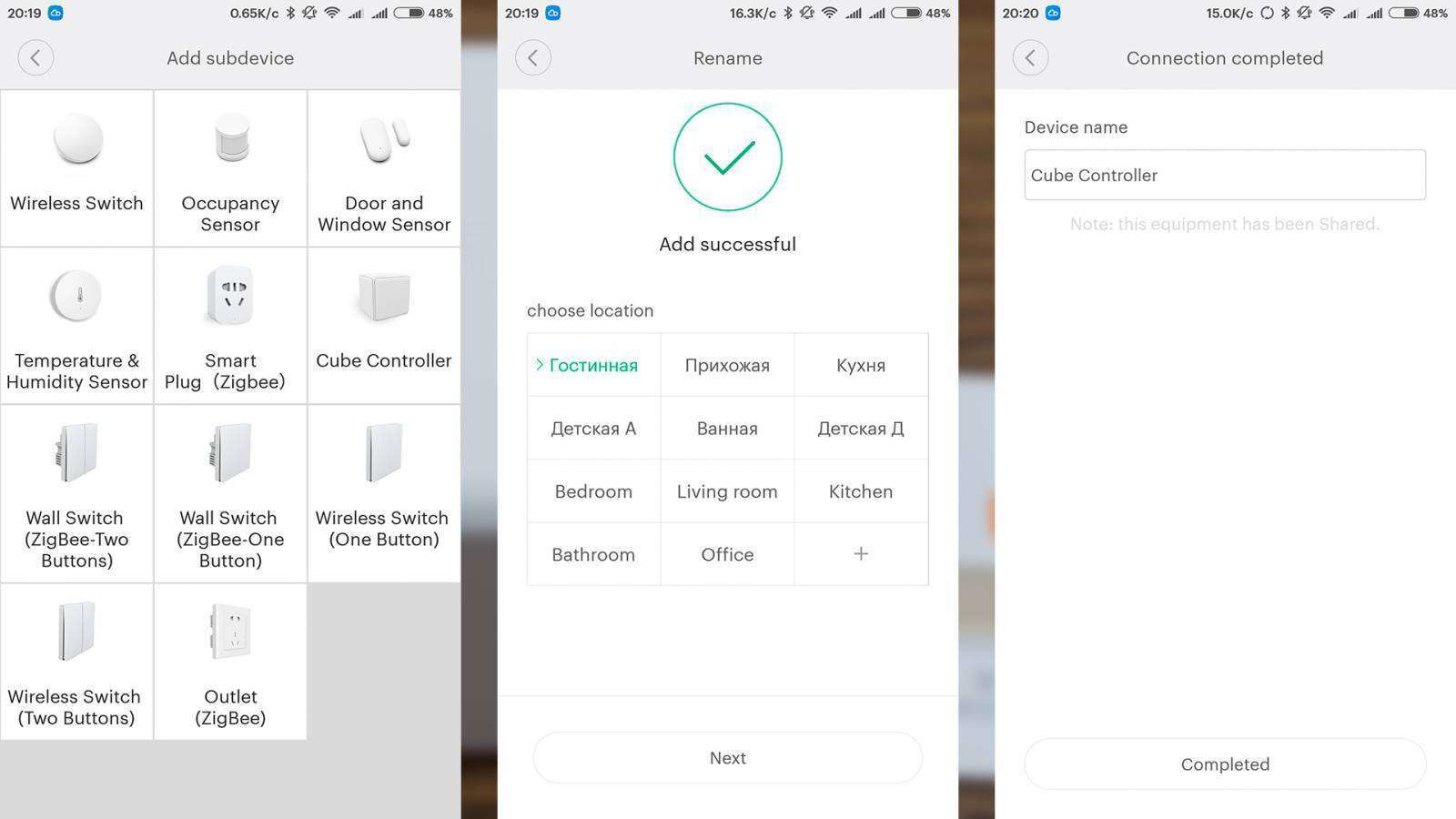
В списке устройств плагина управления шлюзом — появляется новое устройство — куб. Отдельный плагин под это устройство не скачивается, в этом нет необходимости. По нажатию на строку устройства — открывается журнал действий производимых с кубом. Это может вам помочь, если возникают какие-то сомнения в правильности того-или иного действия, хотя обо всех я расскажу далее. Для работы с кубом — необходимо перейти во вкладку сценариев
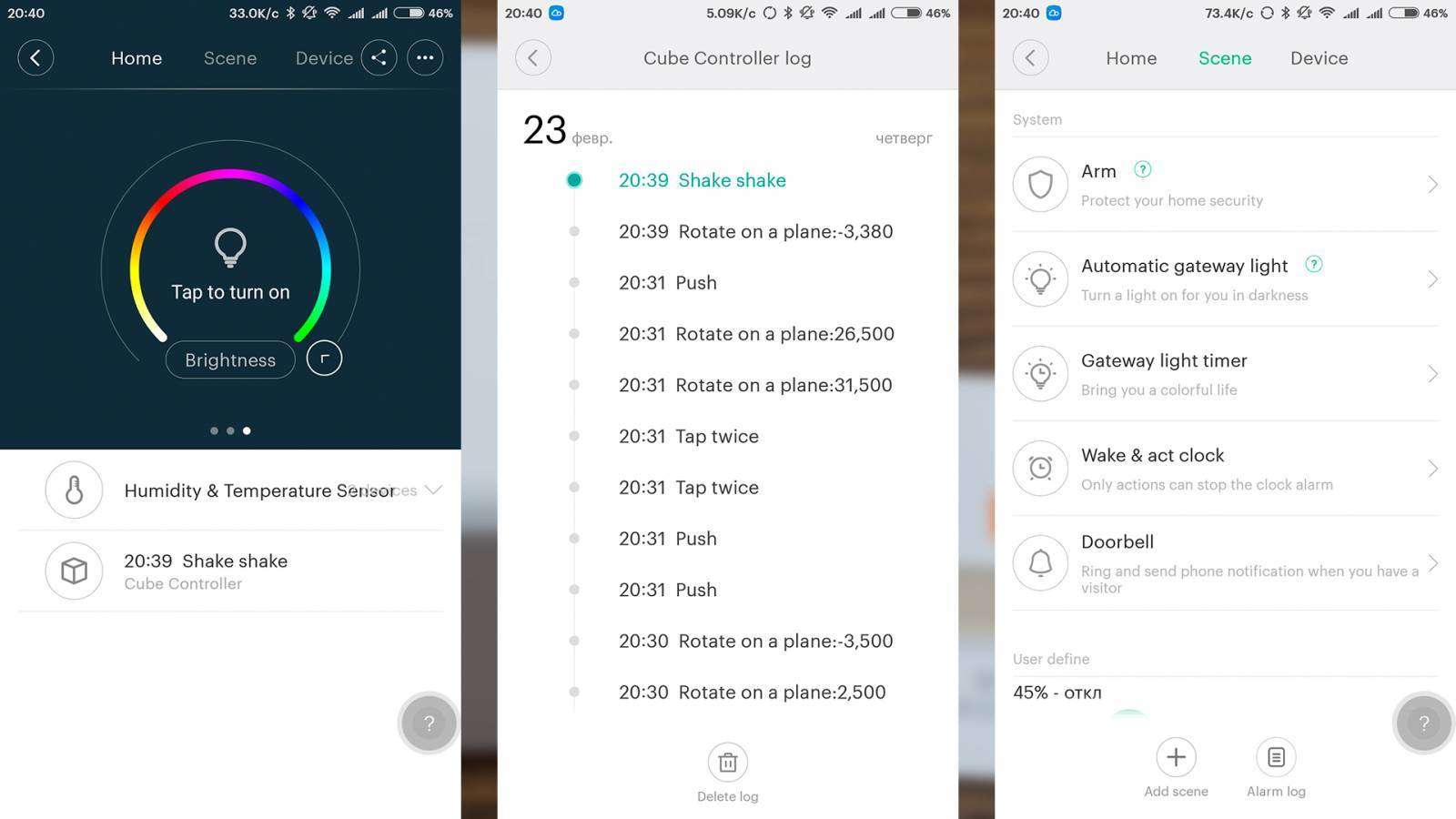
В качестве условия для старта сценария выбираем куб. В выборе доступных действий имеется 6 вариантов. 5 из которых — это выполнение определенного действия, и 1 — это плавная регулировка. По порядку
1. Turn 90 degress — поворот кубика на 90 градусов. Это фиксированное действие
2. Turn 180 degress — поворот кубика на 180 градусов, так же действие
3. Shake Shake — встряхивание куба в воздухе, для всех остальных действий нужна твердая поверхность, например стол. Повернуть кубик на ладони или постучать им о кулак — у меня не получалось, он не срабатывал.
4. Move on a plane — поворот кубика вокруг своей оси. Это плавная регулировка причем поворот вправо — увеличивает значение, влево — уменьшает.
5. Tap desk twice with cube — дважды постучать кубом об стол
6. Push — передвинуть куб по поверхности
Для любого из действий (кроме п.4) можно назначить выполнение фиксированной задачи — например включение/выключение лампочки.
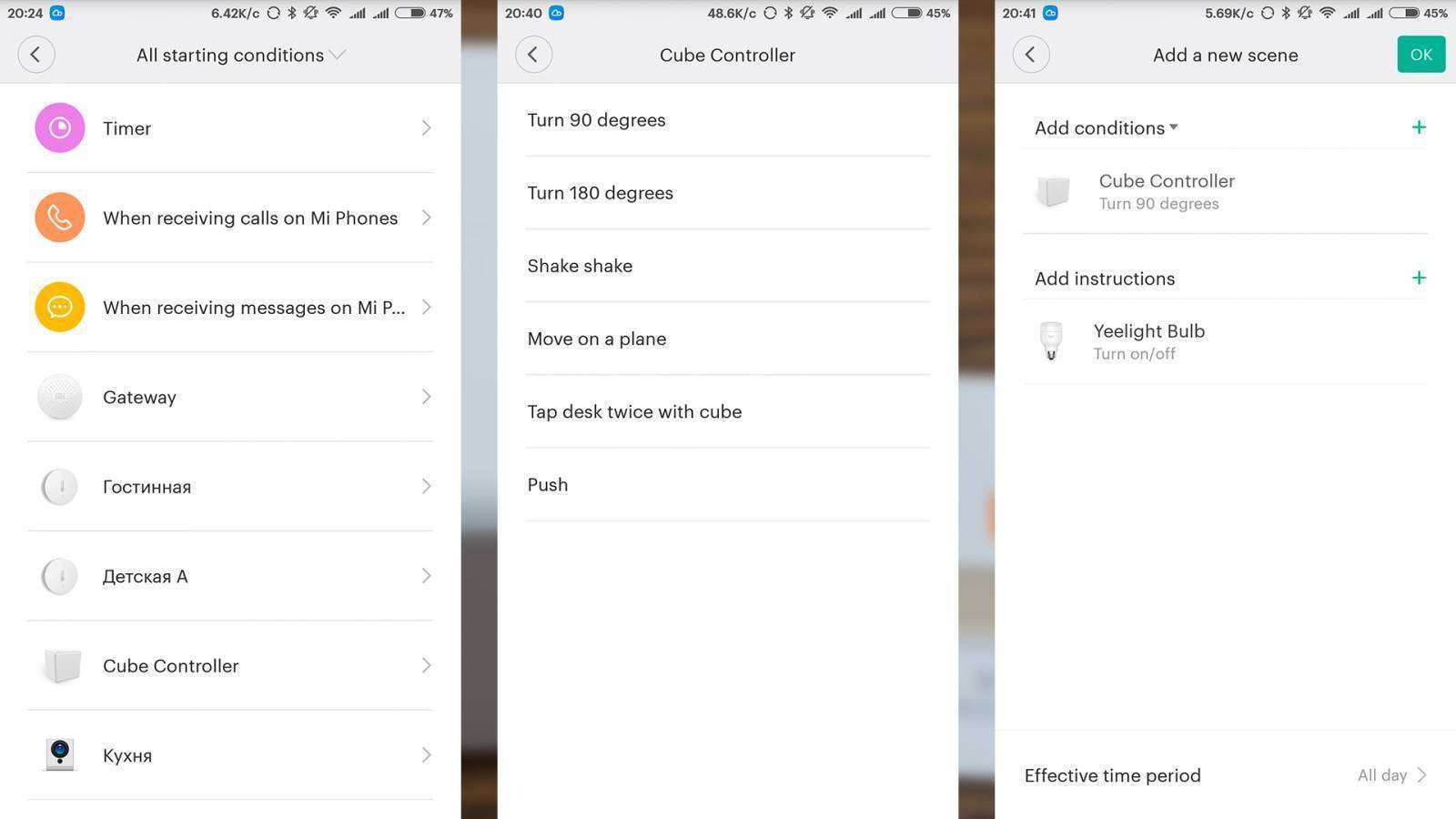
Если выбрано одно из пяти действий, то при выборе инструкций сценария будут доступны все возможные фиксированные задачи — на примере лампочки — все кроме плавной регулировки яркости, последний пункт. Если вы выбираете условием Move on a plane — плавную регулировку — то на примере лампочки вам доступен только пункт плавной регулировки яркости. В качестве примера я повесил на это действие все доступные в моей конфигурации регулировки — яркости лампочки, подсветки и громкости радио смарт шлюза.
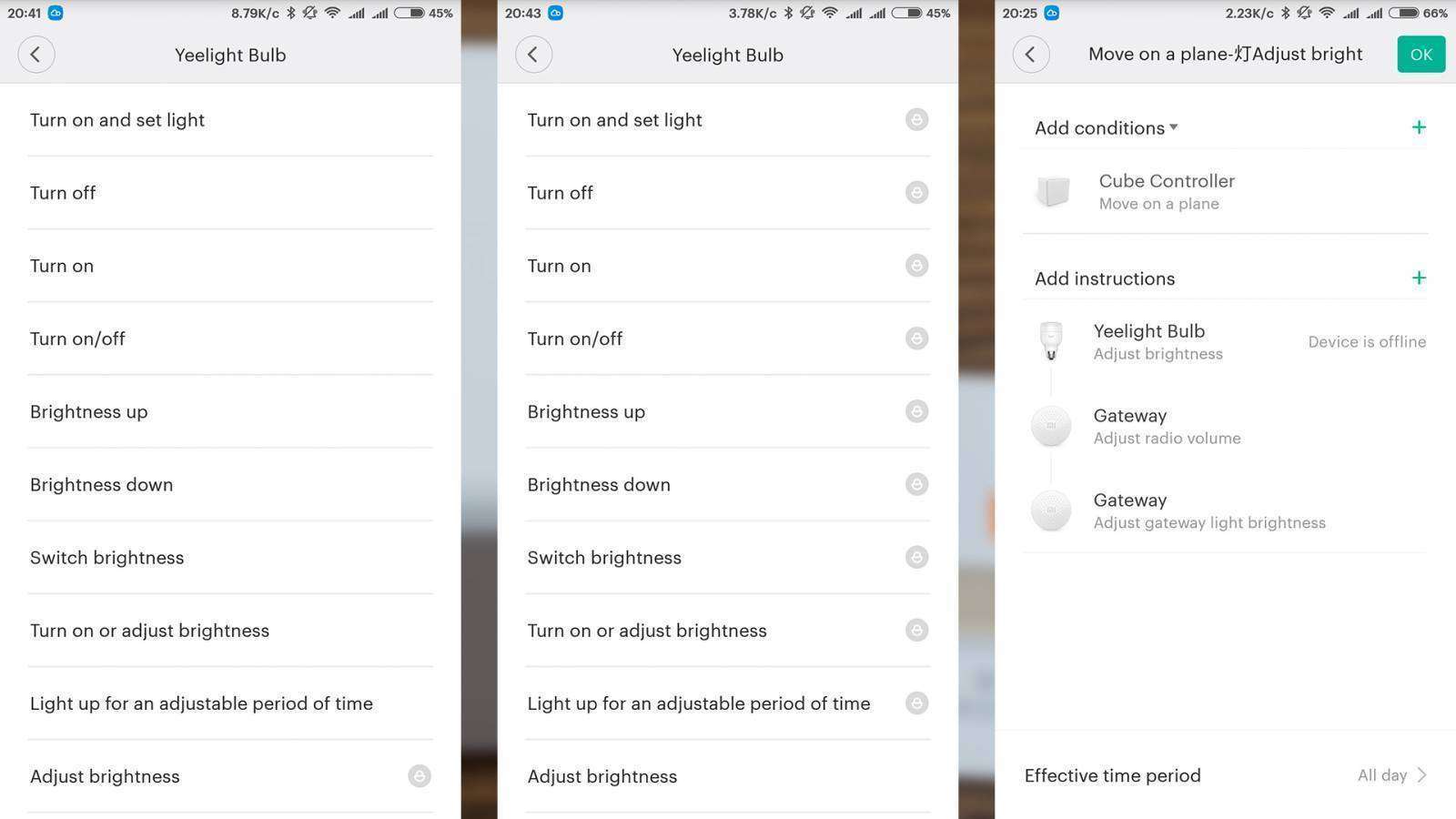
Пример практического применения куба — управление умным шлюзом Xiaomi.
Кроме своей основной задачи по управлению датчиками, шлюз имеет полезные функции онлайн радио, и светодиодной подсветки. Ими я и буду управлять.
На включение радио я установил поворот на 90 градусов, следующая станция (станции берутся из избранного и переключаются по кругу) — на передвижение куба по поверхности, выключение — поворот на 180 градусов.
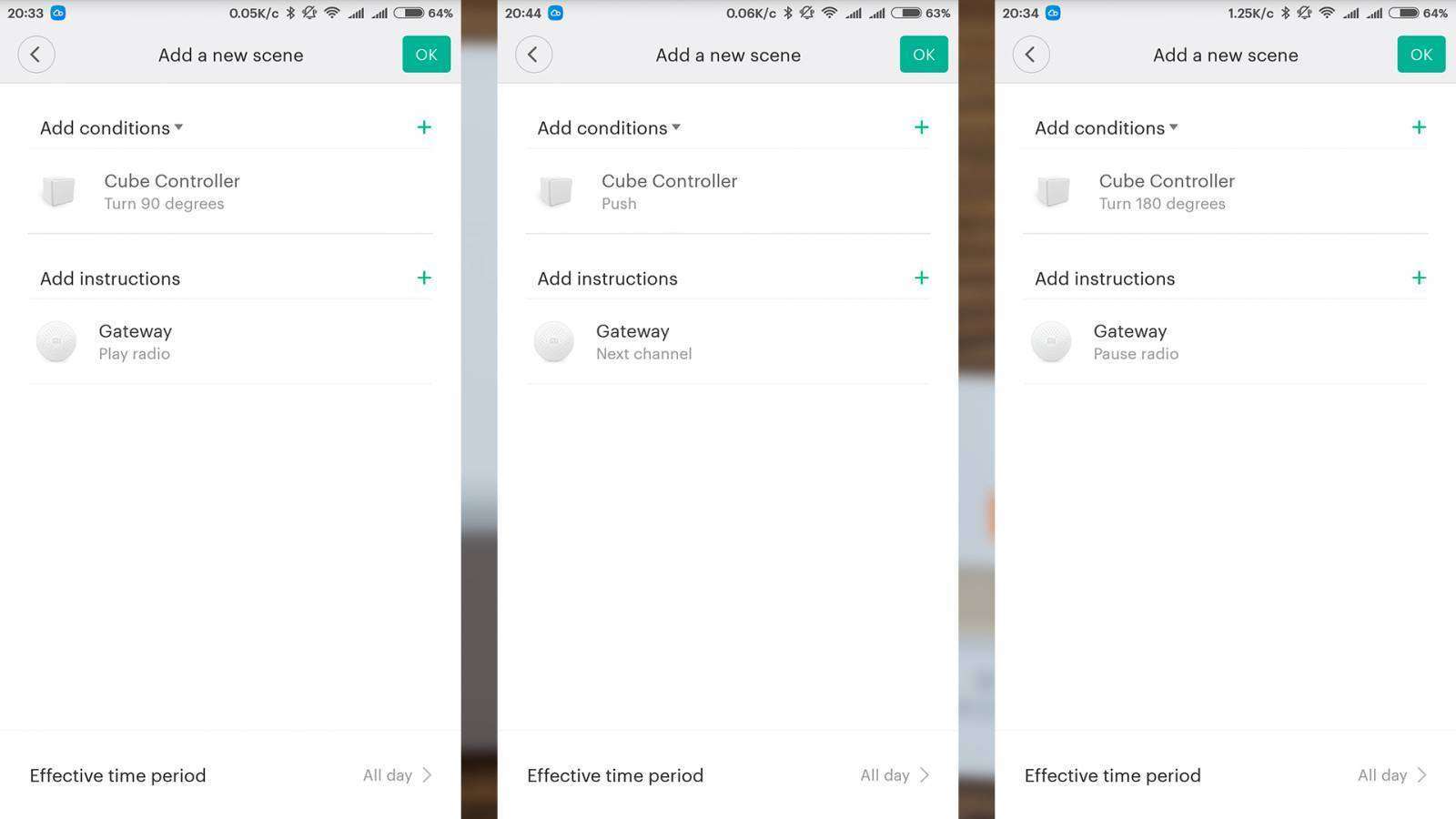
Включение и выключение подсветки шлюза — я установил на встряхивание кубом, двойной стук по столу — переключает цвет подсветки. А яркость подсветки и громкость радио — на поворот куба. Если одновременно включена подсветка и радио — яркость и громкость регулируются синхронно.
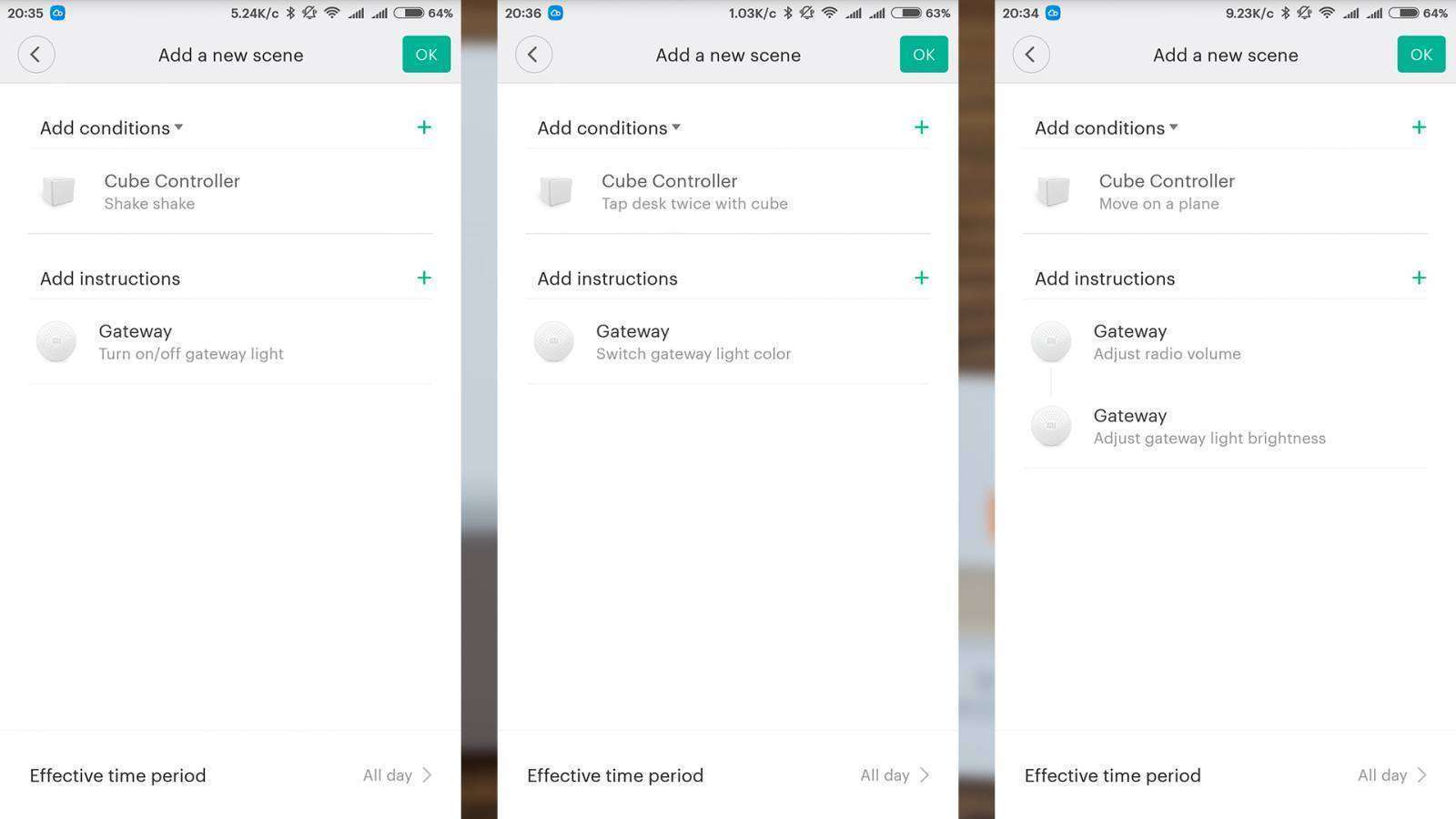
Что касается точности срабатывания — пока я бы дал процентов 80, возможно надо приловчится.
Добавлю к предыдущей фразе — 80% — главным образом из двойного тапа, и сдвига. перевороты, встряхивания — 100%. И то я смотрю, что это дело ловкости, надо просто привыкнуть — и тогда ложных срабатываний почти не будет.
Небольшая задержка — присутствует, особенно заметно на плавной регулировке.
Все описанные выше действия с шлюзом — показаны в моем видеообзоре, который я приглашаю Вас просмотреть.
Все мои обзоры устройств Xiaomi в хронологическом порядке — Список
Все мои видео обзоры — YouTube
Спасибо за внимание, до новых встреч.

15 коментарів
Да, шлюз запоминает и уровень громкости и яркости подсветки
Вот, а если на куб привязана регулировка и громкости радио и яркости подсветки — то если при выключенном радио, выкрутить на максимум подсветку и включить радио, с каким уровнем оно включится — максимальным, или тем что было при последнем выключении?
Нет, эта регулировка не будет влиять никак. Регулировка работает только на включенное устройство — в этом случае на подсветку.
Можно повесить на одни и те же действия разные устройства — с таким расчетом что они не будут друг с другом пересекаться.
Да, легко. Пишете две (три, четыре, пять) ветки сценариев для куба, в одной ветке например двойной тап включает радио, в другой — включает лампочку.
В самом приложении ми хом, есть возможность делать сценарии, которые представляют собой просто последовательность действий — условия у них нет. В таком сценарии прописываете ряд действий — последовательное отключение всех сценариев первой ветки и включение сценариев второй ветки. И наоборот.
Запустили сценарий «радио» — куб управляет радио, запустили сценарий «свет» — светом.
Интересное решение, так то можно один куб назначить на кучу устройств. А переключение сценариев — на второй куб :)
Можно и блочным — причем любые команды, вечерком с домашнего компа скину скрин сценария на блоках. Хотя рекомендую переходить от кубиков в lua. На lua тоже дам пример. Мне недавно второй кубик приехал, раз так наверное напишу отдельную статейку по нему и домотикз, с кубиками и скриптами — недавно в приливе вдохновения даже плавную регулировку яркости сделал на действиях повернуть вправо и влево.
Ну вот, добрался. Итак для состояния куба, кнопки и прочеих логических вещей, где нет On и Off — а типа клик, флип и прочее, пользуемся блоком из раздела Messages. Сначала, в меню переключателей, нажимаем редактировать на нужной устройстве, например кубе и копируем название нужного нам действия, например shake_air. И используем егов текстовом блоке с кавычками, так
На луа подобное выглядит так
Так же сохраняя сценарии ориентированные на действия — нажатие кнопки, куба и прочее, под именем сценария справа из выпадающего меню выбираем Devices. А для того чтобы логическое устройство не висело в последнем выполненном действии (для физических устройств — типа розеток это не надо) — в редактрировании переключателя ставим задержку выключения 1 сек. Тогда после каждого действия — флипа, шейка, клика, устройство будет переходить в статус off. Иначе возможны самопроизвольные срабатывания сценариев (особенно если тип сценария — All).